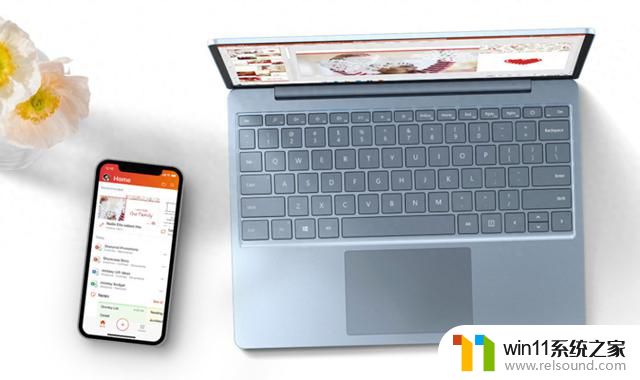戴尔笔记本设置开机密码 戴尔电脑如何设置开机密码保护
更新时间:2024-09-25 14:20:34作者:relsound
在当今信息爆炸的时代,保护个人隐私和数据安全显得尤为重要,戴尔笔记本的开机密码功能为用户提供了一种简单而有效的保护措施。通过设置开机密码,用户可以有效防止未经授权的人员访问个人电脑和重要文件,确保数据的安全性和隐私性。戴尔电脑如何设置开机密码保护呢?让我们一起来了解一下。
操作方法:
1.在桌面上右键鼠标选择【显示设置】。
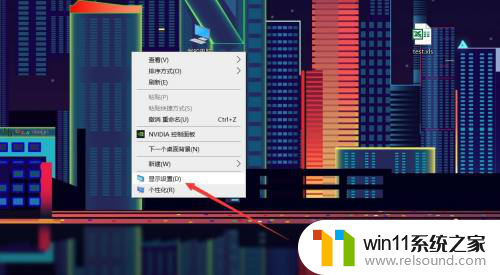
2.点击【主页】-【帐户】。
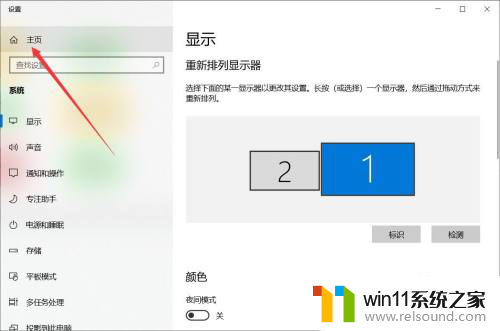
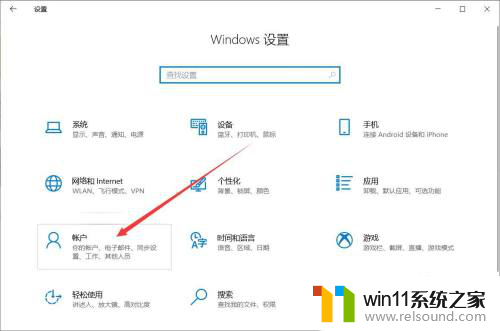
3.在帐户设置中点击【登录选项】-【密码】-【更改】。
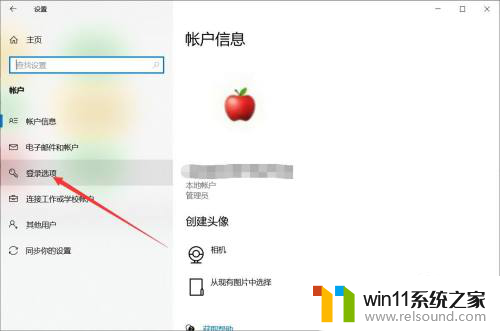
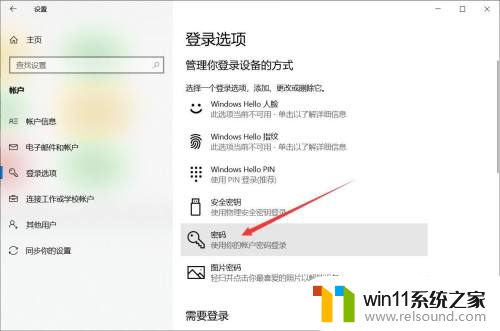
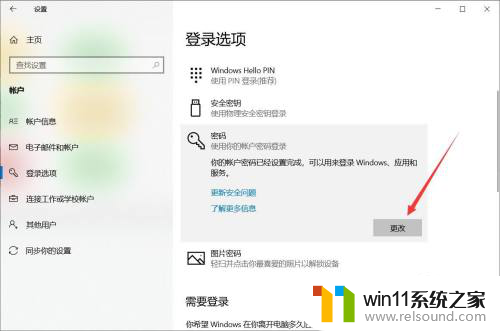
4.输入旧密码,点击【下一步】。
5.输入新密码和提示信息,点击【下一步】-【完成】即可。
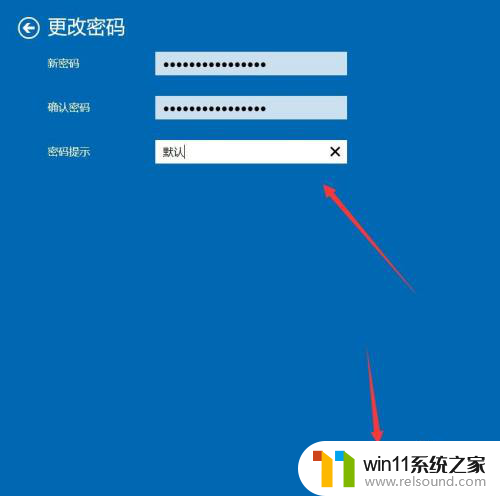
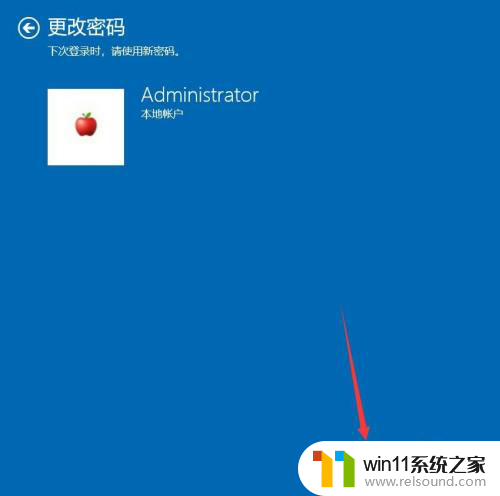
以上是关于如何设置戴尔笔记本的开机密码的全部内容,如果你遇到这种情况,可以尝试按照以上方法解决,希望对大家有所帮助。